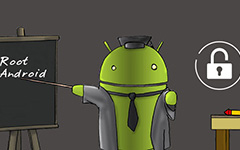Broken Android Data Recovery: repareer een Bricked Samsung-telefoon
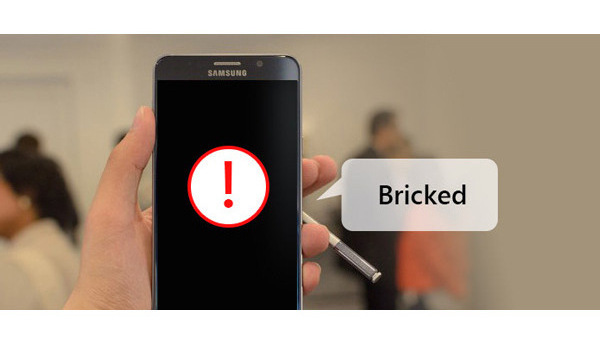
Voor de meeste Android-gebruikers willen ze nieuwe ROM's / kernels flashen of een mod installeren of een systeembestand aanpassen om meer functies te krijgen. Maar er kunnen dingen misgaan. U zult merken dat uw Android-telefoon niet zoals gebruikelijk zal opstarten. Laten we iets recht maken. Uw Android-apparaat kan worden gemetseld. Maar de meeste mensen gebruiken de term 'gemetseld' niet correct. Welke factor vormt het metselen van het Android-apparaat? Gaan uw Android-gegevens verloren? Wat is de beste oplossing om een gemetselde Android-telefoon te repareren? Dit artikel is opgesteld voor u die alles over Android-baksteen uitlegt en de beste oplossing biedt om het probleem van Android-baksteen op te lossen, met name voor Samsung-smartphones.
Deel 1. Wat is je Android-telefoon bricking
Wat is baksteen voor Android? Kun je zeggen dat het apparaat een echte steen krijgt of niet? Hoe ziet het eruit als je Android-telefoon wordt gemetseld? Anders dan een krant lijkt een echte gemetselde Android-telefoon langwerpig van plastic en metaalschroot, "een dure baksteen". Eigenlijk kan baksteen worden onderverdeeld in "zachte baksteen" en in "harde steen". Dit deel gaat in detail de tekens van een gemetselde Android-telefoon weergeven.
Harde baksteen: Geen tekenen van leven op je Android-telefoon. U zult nooit de telefoon opnieuw opstarten. Het zou een dure baksteen zijn. Het installeren van een kwaadwillige firmware is misschien van cruciaal belang voor veel omstandigheden.
Zachte baksteen: Anders met Hark-baksteen, kan zachte baksteen worden hersteld. Meestal vindt zachte baksteen plaats wanneer uw Android-telefoon niet correct start en het scherm blijft hangen in de opstartanimatie, het leverancierslogo of eindeloos aan en uit. Enkele van de belangrijkste redenen voor soft bricking zijn ongeldige of corrupte firmware-installatie, het falen van slechte scripts, het proberen rooten van het apparaat of het flashen van een aangepaste herstelafbeelding naar een apparaat met een vergrendelde bootloader.
Tekenen dat het Android-apparaat met soft bricked is
◆ Uitgeschakeld om uw Android-telefoon uit te schakelen of vast te houden aan het leverancierslogo.
◆ Het apparaat start keer op keer opnieuw op.
◆ Je Android-apparaat krijgt een wit scherm van de dood of een zwart scherm van de dood.
◆ Vastgelopen in de opstartlus.
◆ Elke andere situatie waarin uw telefoon op geen enkele manier, vorm of vorm kan worden ingeschakeld.
Deel 2. Bevestig een Android-telefoon met zachte stenen
Zachte steen kan worden hersteld. U bent op de juiste plaats. Hier in dit deel zullen we verschillende situaties laten zien waarbij uw Android-telefoon met zachte stenen wordt bekleed en u de beste oplossing biedt om een Android-telefoon met zachte stenen te repareren.
1. Flash een nieuwe ROM
Het flashen van een nieuwe ROM is meestal de belangrijkste reden voor Android-soft brick. Wanneer u dit doet, blijft het apparaat vastzitten in de opstartlus tijdens het knipperen.
2. Rooten fout
Verkeerde prestaties van Android-smartphones met rooten zorgen ervoor dat het apparaat zacht gemetseld wordt. En rooten kan sommige codes veranderen of verwijderen en tot opstartfout leiden, dus u moet de instructies aandachtig lezen en volgen voor het rooten.
3. Adopteer apps die root-toegang nodig hebben
Sommige applicaties zeggen dat ze root-toestemming nodig hebben, en je negeert het belang en geeft het simpelweg. Het apparaat kan dan een steen worden nadat u uw telefoon hebt ingeschakeld.
4. Fabrieksinstellingen
Zachte steen zal soms plaatsvinden nadat je je Android-apparaat in de fabriek hebt gereset.
5. Fouten in de firmware-update van Android
Android Firmware-update kan leiden tot zachte baksteen. Als u de firmware bijwerkt als het apparaat niet voldoende is opgeladen of vanwege een storing in de netwerkverbinding. Bij het updaten van Android-firmware kun je er beter voor zorgen dat de levensduur van de 80 procent de levensduur van de batterij verlengt.
6. Muti-tasking
Veel prestaties op Android-telefoon en het apparaat wordt een baksteen? Multi-tasking leidt soms tot zachte baksteen van Android, omdat je meerdere applicaties opent die te veel geheugen in beslag nemen.
Zoals hierboven vermeld, kunnen zachte stenen van Android worden hersteld. Als het aankomt op het repareren van een soft-bricked Android-telefoon, speciaal voor een Samsung-telefoon, willen we u aanbevelen Broken Android Data Recovery, de ultieme tool voor het herstellen van het Android-systeem die je zou moeten verdienen als je zachte baksteen tegenkomt op Android-apparaten. Met dit programma kun je ook contacten, foto's, berichten, video's enzovoort herstellen wanneer het scherm van je Android-telefoon zwart of kapot gaat. Broken Android Data Recovery werkt perfect met Samsung Galaxy-apparaten.
Belangrijkste kenmerken van Tipard Broken Android Data Recovery:
➤ Fix bevroren, gecrashte, zwart-scherm, virusaanval, schermvergrendelde telefoon naar normaal.
➤ Herstel bestanden van een kapot of vergrendeld Android-apparaat.
➤ Ondersteuning voor bijna alle Samsung-telefoons zoals Samsung Galaxy S, Samsung Galaxy Note, Samsung Galaxy Tab, etc.
| Samsung Series | Modellen |
|---|---|
| Samsung Galaxy Note | Opmerking 3, Opmerking 4, let op 5 |
| Samsung Galaxy S | S4, S5, S6 |
| Samsung Galaxy Tab | Tab Pro 10.1 |
| Ondersteunde bestanden | |
| Contacten, Berichten, Berichtbijlagen, Oproeplogboeken, WhatsApp, WhatsApp-bijlagen, Galerij, Afbeeldingenbibliotheek, Video, Audios, Documenten | |
Installeer en start het programma
Download, installeer en start Tipard Broken Android Data Recovery en kies de modus "Broken Android Phone Data Extraction" aan de linkerkant. Wat betreft uw gemetselde Android-telefoon, kiezen we de knop "Apparaat herstellen".
Opmerkingen: Klik op de knop "Start" wanneer u het toegangswachtwoord vergeet, het telefoonscherm wordt verbroken of wanneer het scherm zwart wordt of niet reageert.
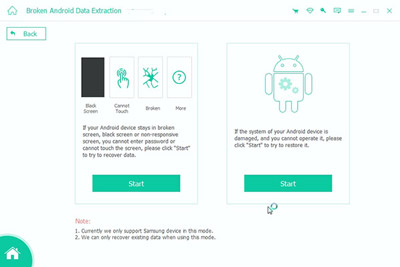
Kies Android-probleem om te repareren
Kies het hoofdprobleem waarmee u te maken hebt, in het geval de Android-telefoon vastzit in het opstartscherm / de downloadmodus / FoneGo-interface / zwart scherm of andere. Klik vervolgens op de knop "Volgende".
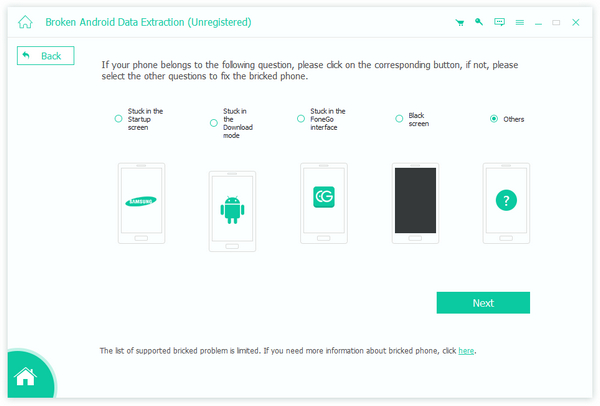
Voer je Android-apparaatgegevens in
Voor een betere oplossing van uw gemetselde Android-telefoon moet u de naam en het model van het apparaat invoeren. Op dit moment werkt het programma enorm met Samsung-apparaten uit de Galaxy S-, Galaxy Note- en Galaxy Tab-serie. Klik vervolgens op de knop "Bevestigen".
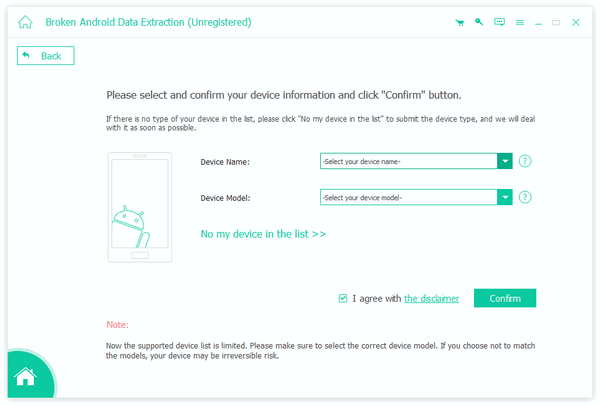
Ga naar de downloadmodus
Volg de eenvoudige gids om uw Android-telefoon naar de downloadmodus te laten gaan. Schakel de telefoon uit> houd drie toetsen ingedrukt: "Volume omlaag", "Home" en "Voeding"> druk op de knop "Volume omhoog" om de "Downloadmodus" te openen.
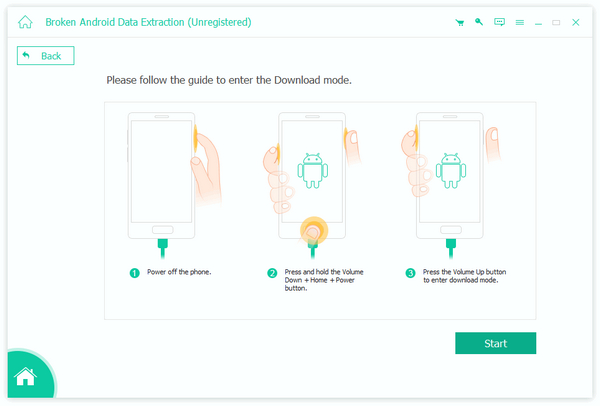
Samsung-apparaat repareren
Dan zal Broken Android Data het herstelpakket snel downloaden en dan het kapotte Android-systeem opnieuw gebruiken. Wanneer dit is gebeurd, kunt u de functie "Android Data Recovery" gebruiken om beschikbare Android-bestanden te herstellen.
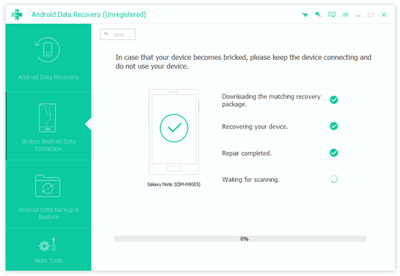
Deel 3. Laat feedback achter op je gemixte Android-telefoon
Geen type van je Android-telefoon in de lijst? Maak je geen zorgen. U kunt uw mobiele informatie (apparaatmerk, apparaatnaam en apparaatmodel) en het belangrijkste probleem dat u tegenkomt, achterlaten, we zullen uw probleem zo snel mogelijk oplossen. Elk probleem? Neem gerust contact op met ons ondersteuningsteam. Onze klantenservice medewerkers zullen u binnen één (1) werkdag antwoorden.